TD-2120N
FAQ & Fehlerbehebung |
Wie drucke ich Etiketten mit höherer Qualität? (P-touch Editor 5.x für Windows)
Ihr Drucker bietet Ihnen die Möglichkeit, Etiketten mit der höchsten Geschwindigkeit oder mit der höchsten Qualität zu drucken. Der Geschwindigkeitsprioritätsmodus ist als Standardeinstellung eingestellt und sollte in den meisten Fällen die verwendete Einstellung sein. Wenn Sie jedoch Etiketten mit Barcodes und/oder Grafiken drucken, wird empfohlen, die Druckoption auf Qualitätsprioritätsmodus einzustellen. Darüber hinaus kann der Wechsel in den Qualitätsprioritätsmodus den Druck leiser machen.
Methode 1:
-
Klicken Sie im Datei-Menü des P-touch Editor 5.1/5.2 auf "Drucken".
<Verwendung des Express-Modus als Beispiel>

-
Klicken Sie im Dialogfeld Drucken auf "Eigenschaften".
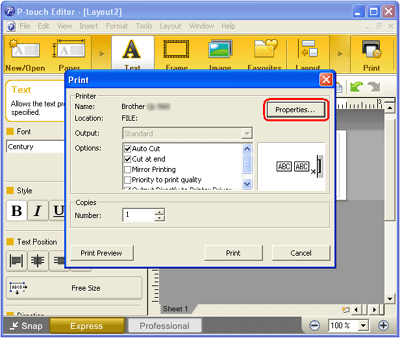
-
Ändern Sie die Einstellung "Qualität" auf "Druckqualität priorisieren". Diese Änderung wird beim nächsten Start des P-touch Editor wieder auf den Standardwert zurückgesetzt.
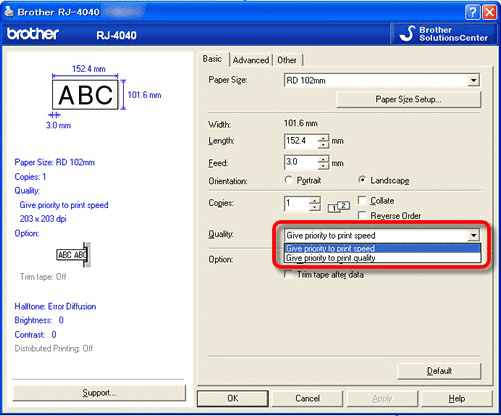
Methode 2:
-
Öffnen Sie den Druckerordner. (Um zu erfahren, wie Sie den Druckerordner öffnen, lesen Sie bitte "So öffnen Sie das Fenster für Geräte und Drucker").
-
Klicken Sie mit der rechten Maustaste auf den Drucker, dessen Einstellungen geändert werden sollen, und wählen Sie dann[Druckeinstellungen].
-
Ändern Sie die Einstellung "Qualität" auf "Druckqualität priorisieren".
Relevante Modelle
QL-1050, QL-1050N, QL-1060N, QL-1100/1100c, QL-1110NWB/1110NWBc, QL-500, QL-500A, QL-550, QL-560, QL-570, QL-580N, QL-650TD, QL-700, QL-710W, QL-720NW, QL-800, QL-810W/810Wc, QL-820NWB/820NWBc, RJ-2030, RJ-2050, RJ-2140, RJ-2150, RJ-3050, RJ-3150, RJ-4030, RJ-4040, TD-2020/2020A, TD-2120N, TD-2125N, TD-2125NWB, TD-2130N, TD-2135N, TD-2135NWB, TD-2320D, TD-2320DSA, TD-2350D, TD-2350DSA, TD-4000, TD-4100N, VM-100
